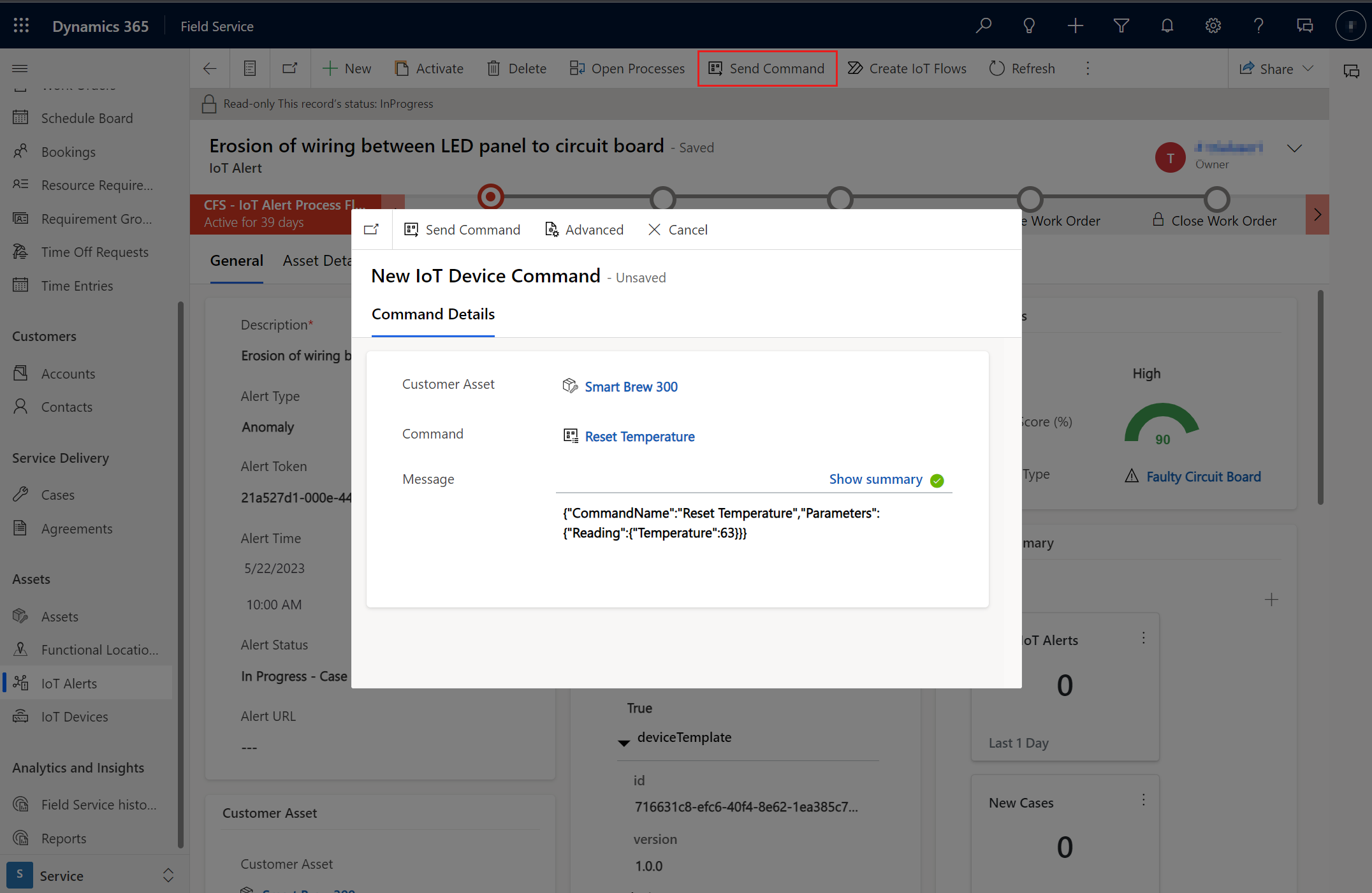Hinweis
Für den Zugriff auf diese Seite ist eine Autorisierung erforderlich. Sie können versuchen, sich anzumelden oder das Verzeichnis zu wechseln.
Für den Zugriff auf diese Seite ist eine Autorisierung erforderlich. Sie können versuchen, das Verzeichnis zu wechseln.
Dynamics 365 Field Services enables seamless bi-directional communication with your IoT devices. It empowers your organization to not only gather data from IoT devices but also send commands and receive real-time updates. This symmetrical flow of information enhances control, monitoring, and decision-making capabilities within the IoT infrastructure.
Commands are programed instructions sent from the Field Service application to IoT devices. They direct devices to perform specific actions, retrieve data, or modify their existing configurations. Commands consist of IoT definition properties that provide a standardized framework for understanding and interacting with device data. These properties represent the attributes or characteristics of IoT devices that can be monitored or controlled. For example, the IoT definition properties for a thermostat might include temperature and humidity.
Tip
Commands for an IoT device are usually documented in the device manual or API documentation. These resources provide detailed information on the available commands, their syntax, and how to interact with the device programmatically.
Create IoT definition properties
Before configuring an IoT command in Field Service, you first need to create IoT definition properties. IoT definition properties help construct the message string for your IoT command.
- In Field Service, change to the Settings area.
- Under IoT, select IoT Property Definitions and select New.
- Enter a Name and choose the Type of data for the property.
- Add information in the Additional Properties section. Select Show string to verify the constructed string.
- Select Save.
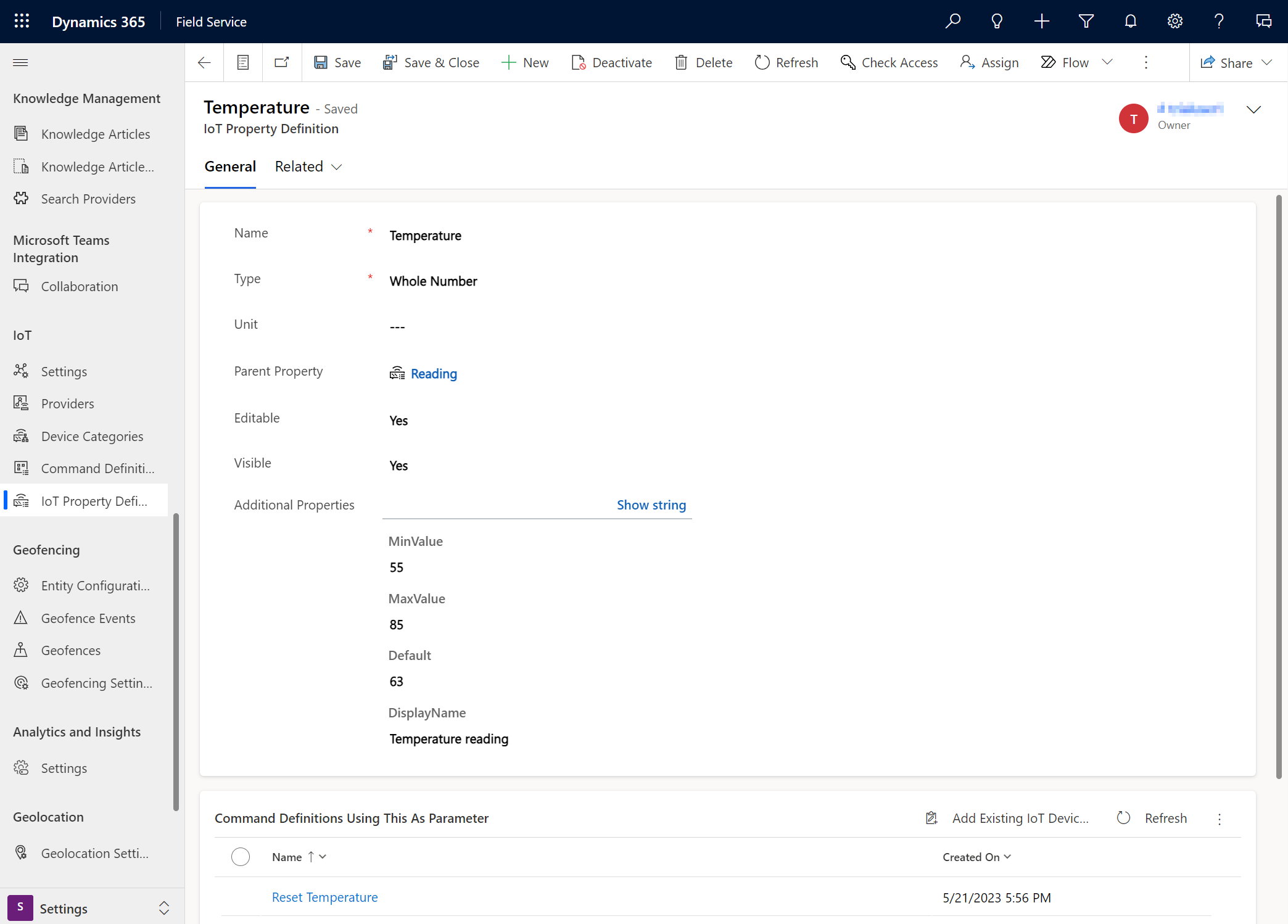
Configure IoT commands
- In Field Service, change to the Settings area.
- Under IoT, select Command Definitions and select New.
- In the Name field, enter the command definition. For example: Reset Thermostat.
- Select Save.
- In the Command Parameters section, select the vertical ellipsis ⋮ and choose Add Existing IoT Property.
- Select a IoT property definition record and select Add.
- Select Save.
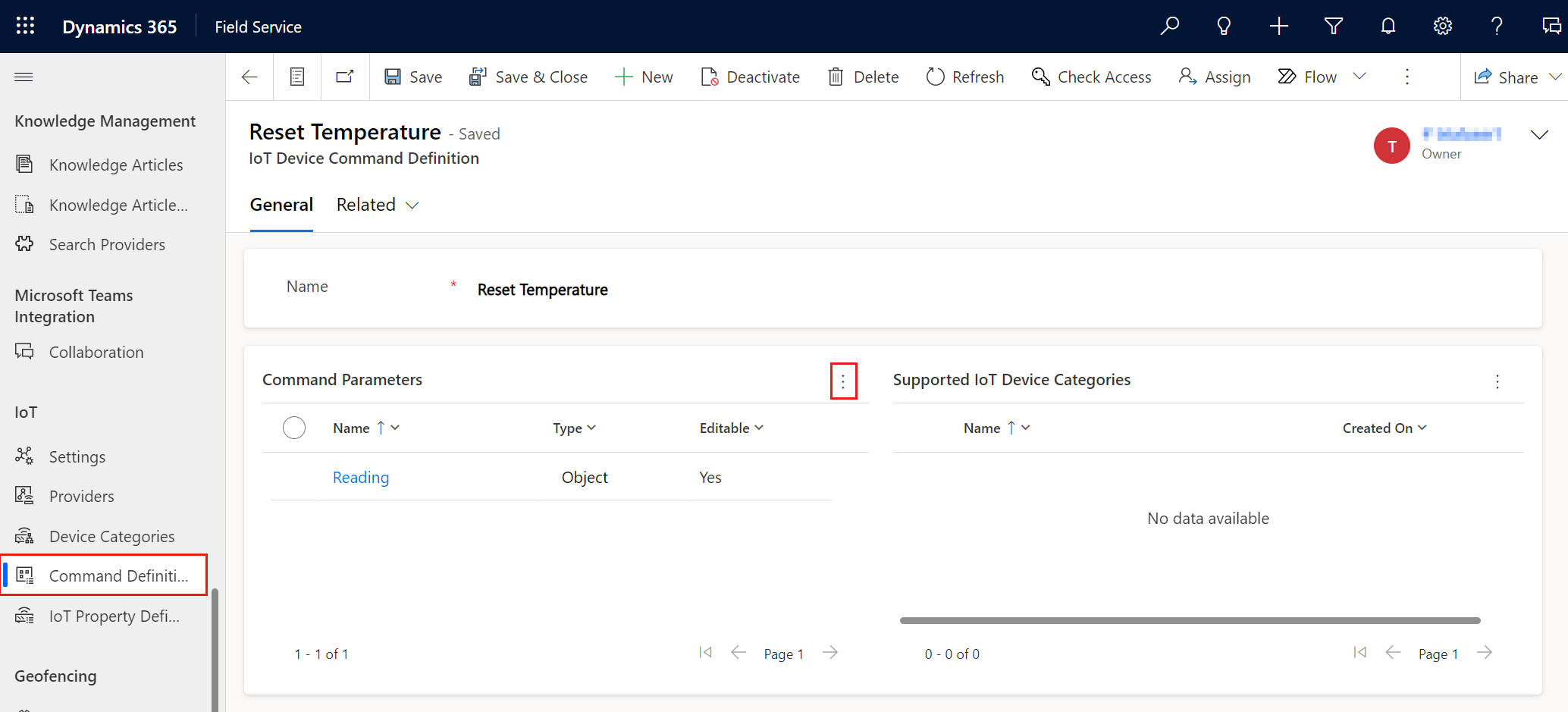
Send a command on an active IoT alert
- In Field Service, open the Service area.
- Under Assets, select IoT Alerts and open an existing IoT alert record.
- On the Iot alert record, select Send Command.
- Choose a command definition in the Command field and select Send Command.